Cara Membuat Background Transparan di GIMP
Diterbitkan: 2021-05-24Apa yang terjadi ketika Anda perlu menggunakan gambar dengan latar belakang berantakan yang tidak Anda sukai? Anda dapat menghapus latar belakang ini atau membuatnya transparan dengan cara yang sama seperti Anda menghilangkan detail yang tidak diinginkan di latar belakang gambar, atau menghapus latar belakang sepenuhnya dan menggantinya dengan yang lain.
Jika Anda pernah menggunakan GIMP sebelumnya, Anda tahu bahwa perangkat lunak ini membuat pembuatan gambar dan desain berkualitas menjadi sangat mudah. Anda juga tidak perlu menjadi pengguna berpengalaman untuk membuat latar belakang transparan di GIMP. Berikut adalah beberapa metode sederhana yang dapat Anda gunakan untuk menghapus latar belakang gambar atau mengubahnya menjadi transparan jika Anda pengguna GIMP pemula.
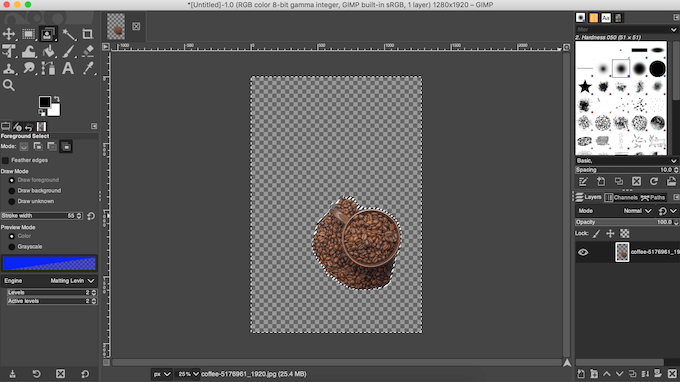
Cara Membuat Background Transparan di GIMP
Bergantung pada jenis gambar, GIMP memiliki beberapa alat berbeda yang dapat Anda gunakan untuk membuat latar belakang transparan. Beberapa dari mereka lebih mudah digunakan, sementara yang lain membutuhkan sedikit pengalaman dengan GIMP. Pilih metode yang Anda rasa nyaman dan lihat apakah itu cocok dengan gambar Anda.
Cara Mengubah Latar Belakang Gambar Kompleks Menjadi Transparan
Salah satu cara termudah untuk membuat background transparan di GIMP adalah dengan menggunakan tool Fuzzy Select. Ini memungkinkan Anda untuk memilih area gambar berdasarkan kesamaan warna. Ini akan bekerja dengan baik jika latar belakang gambar yang Anda kerjakan memiliki warna dan struktur berbeda yang perlu Anda hapus.
Untuk mengubah latar belakang gambar Anda menjadi transparan menggunakan Fuzzy Select, ikuti langkah-langkah di bawah ini.
- Buka gambar Anda di GIMP.
- Di sudut kanan bawah layar Anda, pilih layer gambar Anda. Klik kanan dan pilih Tambahkan Saluran Alfa . Ini akan memastikan bahwa Anda menghapus latar belakang menjadi transparan dan tidak menjadi warna putih atau hitam. Jika opsi untuk Tambahkan Saluran Alfa berwarna abu-abu, maka gambar Anda sudah memilikinya dan Anda siap melakukannya.
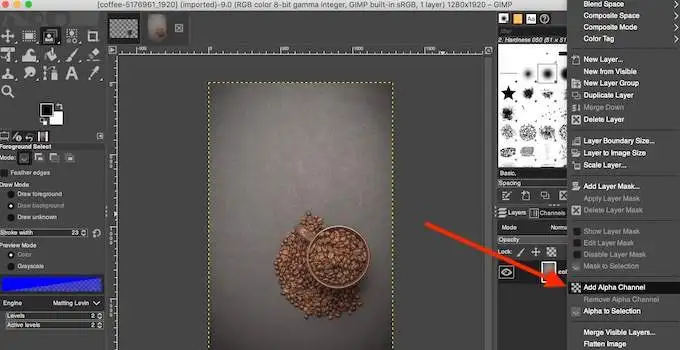
- Pilih alat Fuzzy Select dari panel alat di sudut kiri atas layar.
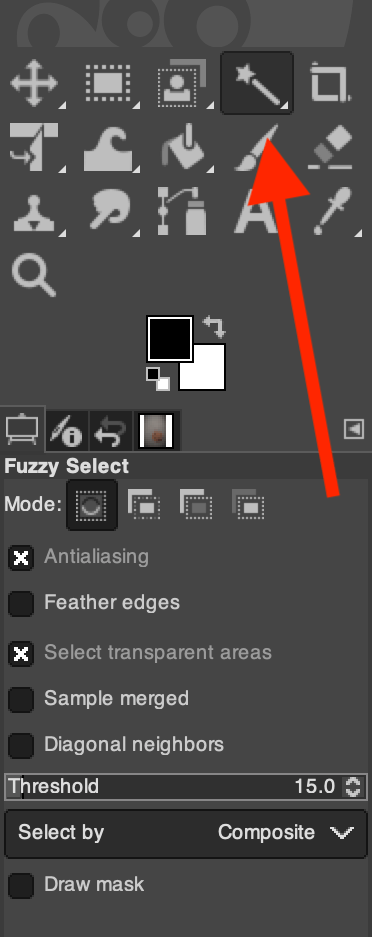
- Menggunakan Fuzzy Select, buat area seleksi baik menggunakan subjek atau latar belakang gambar. Pilih mana yang lebih mudah. Cukup klik dan seret di sekitar subjek (atau latar belakang), dan GIMP akan membuat pilihan cerdas. Untuk menambahkan pilihan ini secara manual, tahan Shift dan lanjutkan menyeret kursor di sekitar subjek Anda. Untuk menghapus area dari pilihan, tahan Control (untuk Windows) atau Command (untuk Mac) saat menyeret kursor di sekitar subjek Anda.
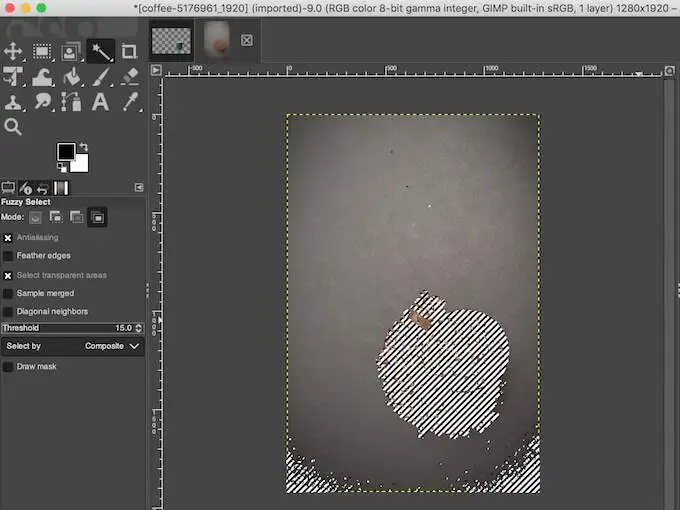
- Jika Anda memilih latar belakang, pilih Hapus (untuk Windows) atau Edit > Hapus (untuk Mac) untuk menghapus latar belakang gambar Anda menjadi transparan.
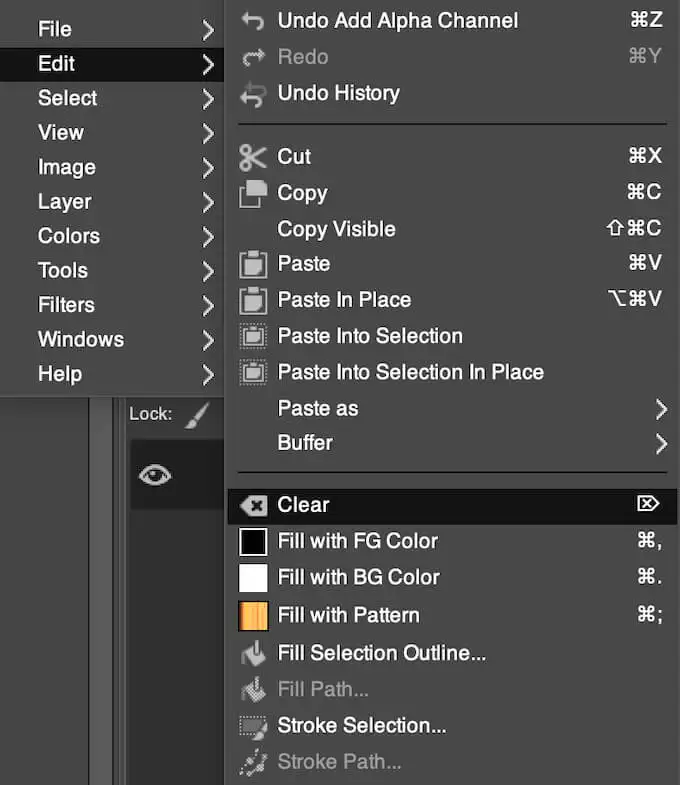
- Jika Anda memilih subjek, buka Select > Invert terlebih dahulu. Kemudian lanjutkan untuk menghapus latar belakang gambar.
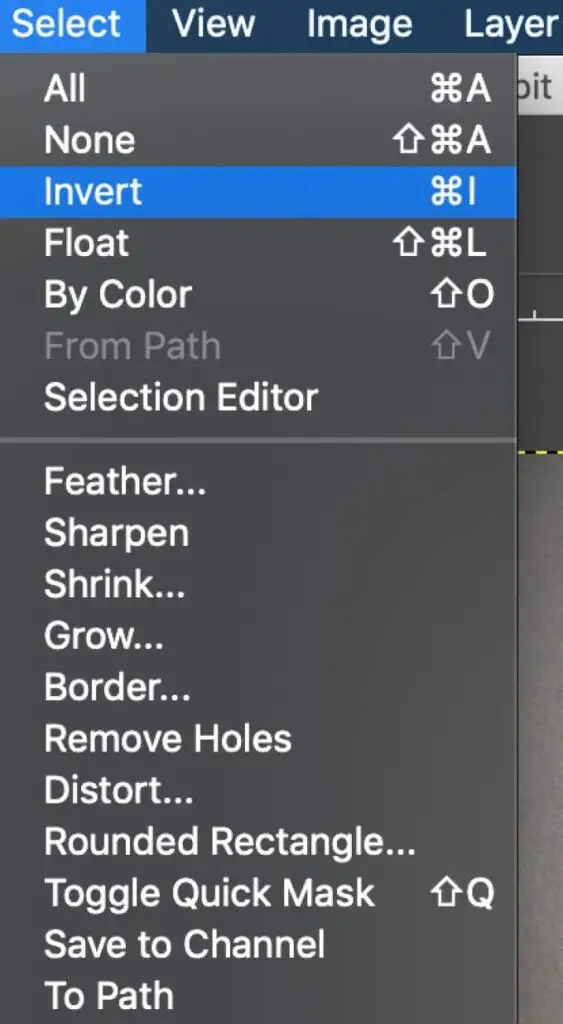
Anda mungkin harus mengulangi proses ini jika gambar Anda memiliki latar belakang yang kompleks dengan warna, objek, dan struktur yang berbeda.
Cara Mengubah Latar Belakang Satu Warna Transparan
Cara sederhana lain untuk membuat latar belakang transparan di GIMP adalah dengan menggunakan alat Select by Color. Metode ini sangat cocok jika gambar Anda memiliki latar belakang yang solid yang terdiri dari satu warna. Select by Color juga menggunakan pilihan cerdas yang akan membantu Anda menghapus latar belakang gambar Anda dalam hitungan detik.
Untuk menggunakan Select by Color untuk membuat latar belakang transparan, ikuti langkah-langkah di bawah ini.
- Buka gambar Anda di GIMP.
- Di sudut kanan bawah layar Anda, pilih layer gambar Anda. Klik kanan dan pilih Tambahkan Saluran Alfa .
- Pilih alat Pilih berdasarkan Warna . Jika Anda tidak dapat menemukannya di panel alat di sudut kiri atas layar, klik kanan alat Pilih Fuzzy dan temukan di sana. Anda juga dapat memilih alat ini menggunakan pintasan keyboard Shift + O .
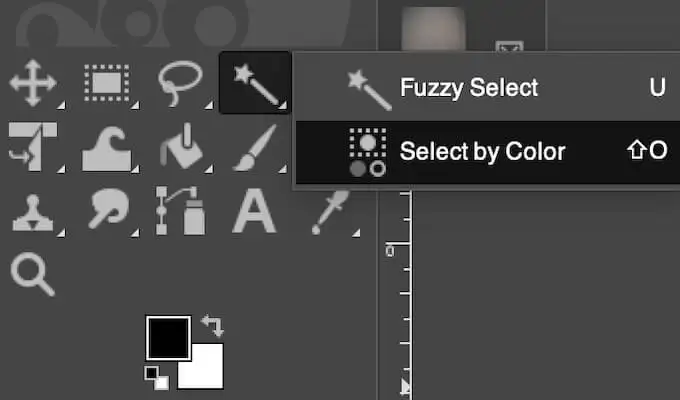
- Pilih area latar belakang gambar Anda yang ingin Anda ubah menjadi transparan dengan mengkliknya. Untuk menambahkan pilihan ini secara manual, klik dan seret ke kanan hingga Anda mendapatkan seluruh area yang diinginkan yang dipilih. Untuk menghapus area dari pilihan, klik dan seret ke kiri. Anda juga dapat meningkatkan pilihan dengan menahan Shift dan mengklik area berbeda dari gambar Anda.
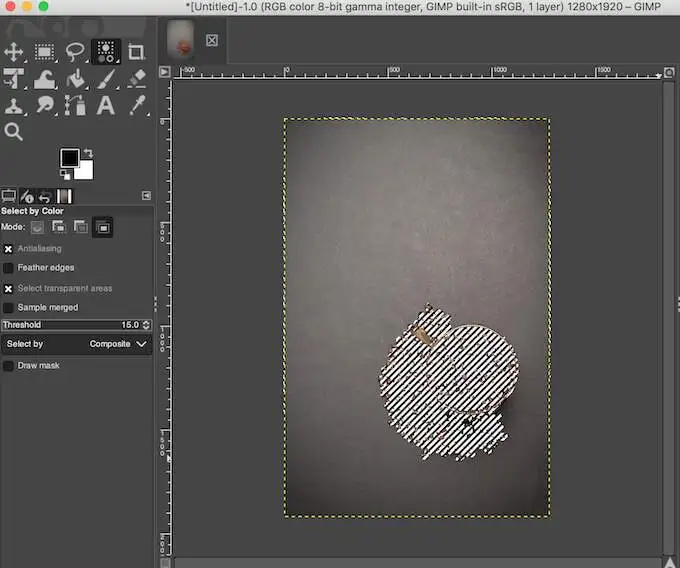
- Saat Anda senang dengan area yang dipilih, pilih Hapus (untuk Windows) atau Edit > Hapus (untuk Mac) untuk mengubah latar belakang menjadi transparan.
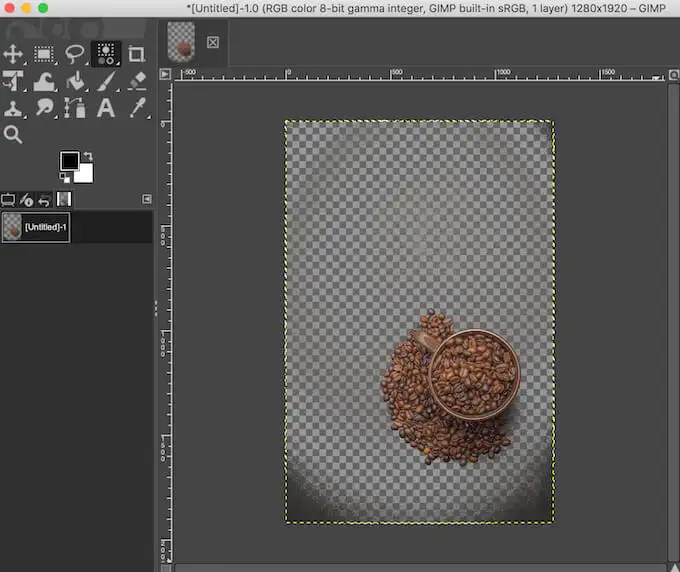
Mirip dengan yang Anda lakukan dengan Fuzzy Select, Anda dapat membuat pilihan dari subjek gambar Anda alih-alih latar belakang. Lalu pergi ke Select > Invert , dan hapus latar belakang dengan memilih Delete (untuk Windows) atau Edit > Clear (untuk Mac).

Cara Mengubah Latar Belakang Gambar dengan Subjek Detil Menjadi Transparan
Saat Anda bekerja dengan gambar yang memiliki subjek dengan banyak detail kecil, seperti helai rambut, atau item pakaian yang tidak ingin Anda potong, gunakan alat Pilih Latar Depan untuk menghapus latar belakang dan mengubahnya menjadi transparan.
Untuk membuat background transparan di GIMP menggunakan Foreground Select, ikuti langkah-langkah di bawah ini.
- Buka gambar Anda di GIMP.
- Di sudut kanan bawah layar Anda, pilih layer gambar Anda. Klik kanan dan pilih Tambahkan Saluran Alfa .
- Pilih alat Pilih Latar Depan . Jika Anda tidak dapat menemukannya di panel alat di sudut kiri atas layar, klik kanan alat Pilih Gratis dan temukan di sana.
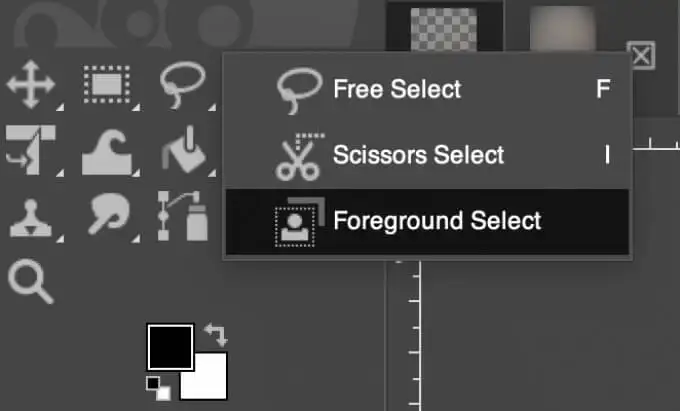
- Kali ini, gunakan alat untuk memilih area dengan subjek Anda daripada latar belakang. Dengan alat yang dipilih, gambarkan garis di sekelilingnya. Garis besar tidak harus tepat, pemilihan kasar akan dilakukan.
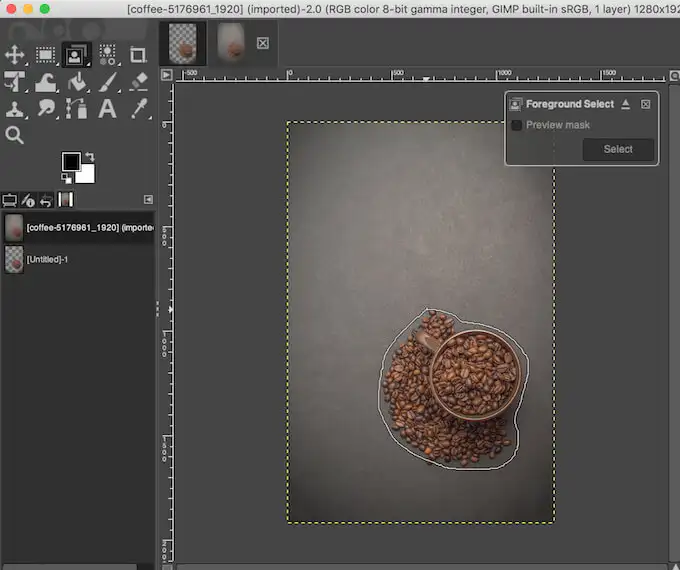
- Pilih Enter pada keyboard Anda untuk membuat topeng. Anda akan melihat latar belakang gambar Anda berubah menjadi biru tua dan subjek – biru muda.
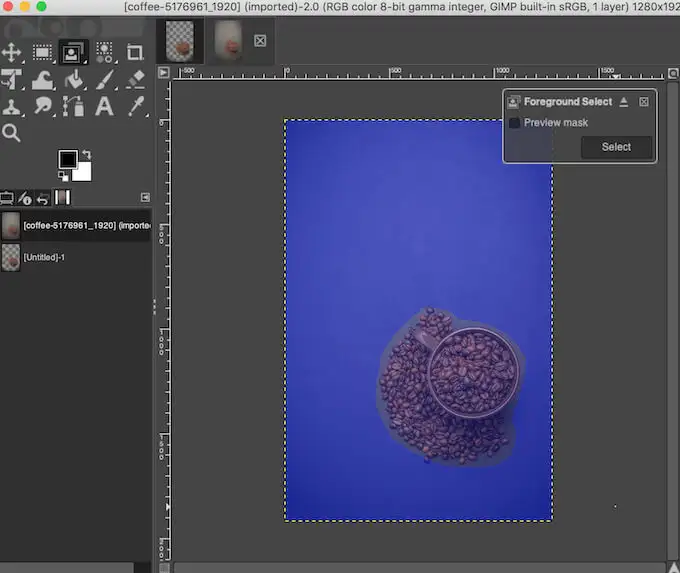
- Untuk membuat garis besar subjek yang lebih tepat, gunakan kuas untuk melukis di atasnya. Anda dapat memilih lebar goresan di menu Foreground Select di sisi kiri layar Anda untuk menambah atau mengurangi ukuran kuas.
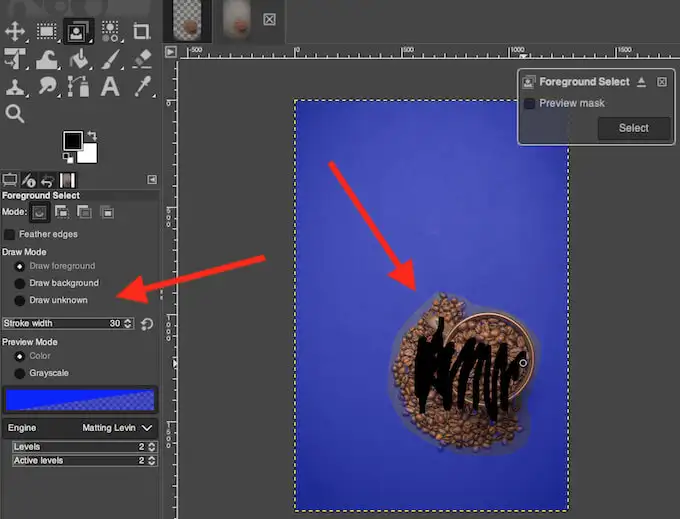
Jika ada area di dalam subjek Anda yang tidak ingin Anda pilih (atau ingin menjadi transparan bersama dengan latar belakang), di bawah Mode Gambar di sisi kiri layar Anda pilih gambar latar belakang dan gunakan kuas untuk menguraikan area tersebut. Saat Anda memilih mode Gambar yang tidak diketahui , Anda dapat menambahkan area gambar yang terpisah ke subjek Anda jika Anda tidak ingin itu menjadi transparan bersama dengan latar belakang lainnya.
- Pilih topeng Pratinjau di kotak pop-up Pilih Latar Depan untuk melihat seperti apa topeng subjek Anda dalam mode pratinjau.
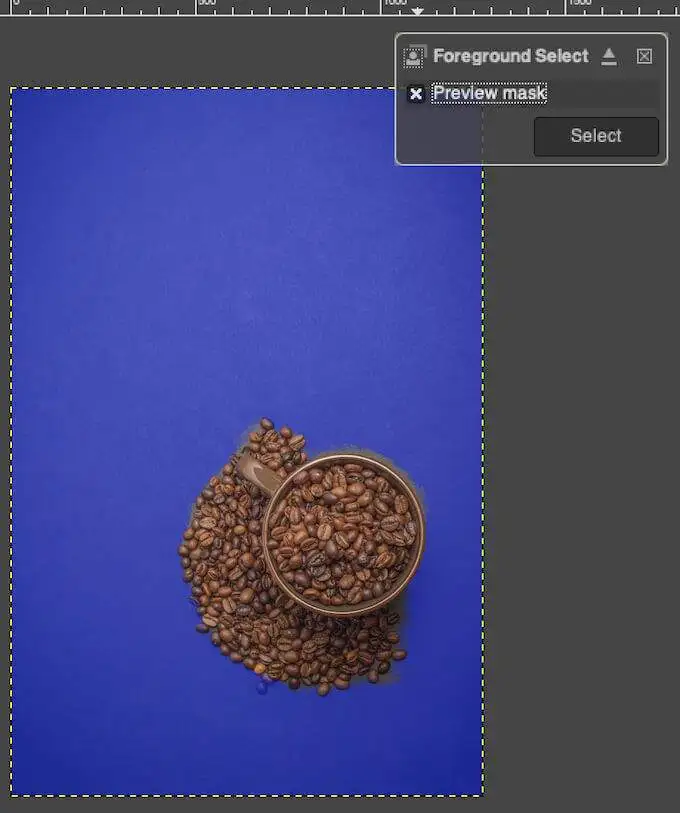
- Setelah Anda puas dengan pilihannya, pilih Enter di keyboard atau Pilih di kotak pop-up untuk menyelesaikannya.
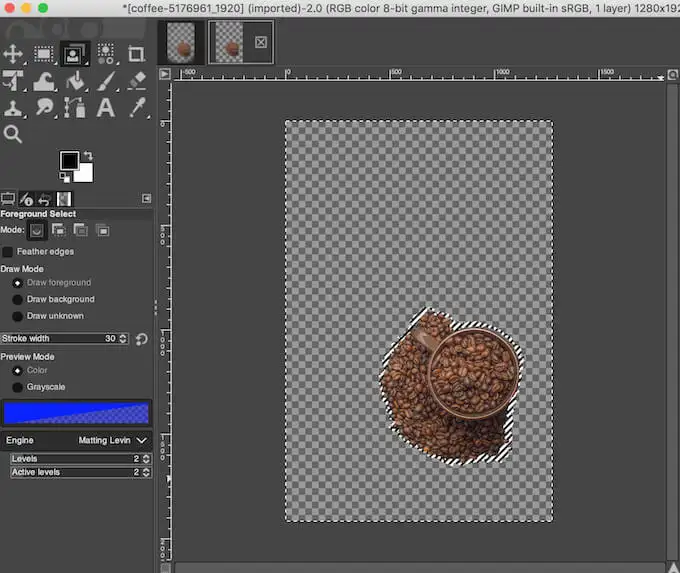
- Pergi ke Select > Invert untuk membalikkan seleksi.
- Pilih Hapus (untuk Windows) atau Edit > Hapus (untuk Mac) untuk mengubah latar belakang menjadi transparan.
Pelajari Cara Baru Membuat Latar Belakang Transparan
GIMP memudahkan untuk menghapus latar belakang dari hampir semua jenis gambar. Meskipun kami hanya membahas metode ramah pemula di sini, setelah Anda lebih mengenal perangkat lunak ini, Anda akan menemukan bahwa GIMP memiliki lebih banyak alat yang dapat Anda gunakan untuk mengedit latar belakang gambar Anda.
Jika Anda bukan penggemar GIMP, Anda juga dapat menggunakan perangkat lunak lain seperti Photoshop untuk mengubah latar belakang foto Anda menjadi transparan.
Pernahkah Anda menggunakan GIMP untuk membuat latar belakang transparan sebelumnya? Metode mana yang Anda gunakan? Bagikan pengalaman Anda bekerja di GIMP di bagian komentar di bawah.
